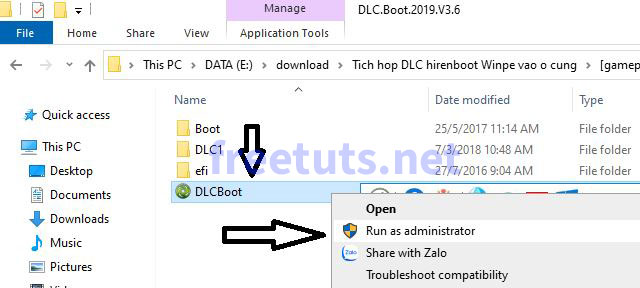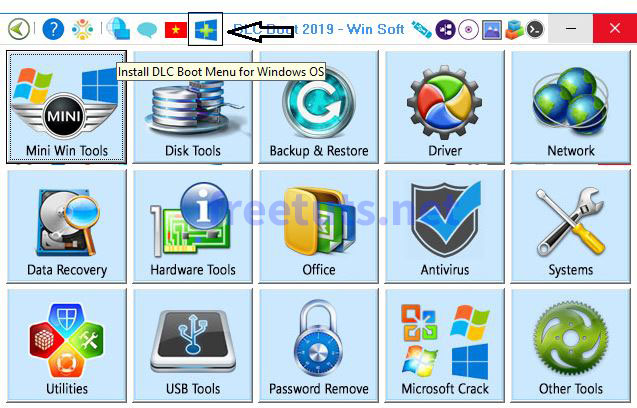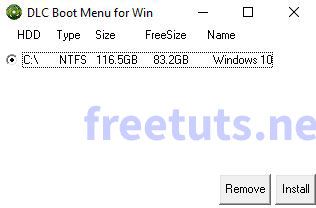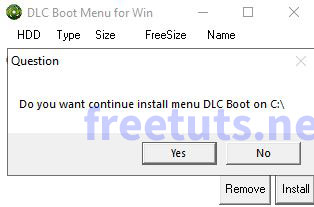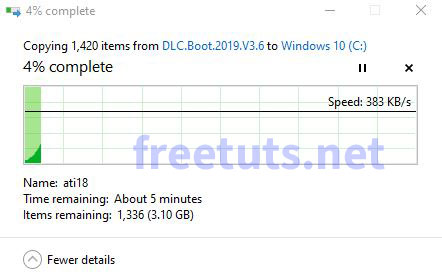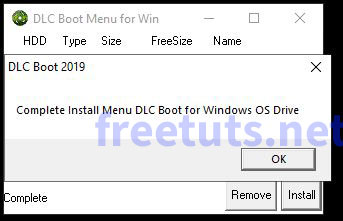Ngoài những công cụ bên trên thì với cách này bạn cũng có thể áp dụng tương tự lên bộ công cụ khác, mình sẽ cố gắng hướng dẫn các bạn một cách chi tiết nhưng lại dễ hiểu nhất, các bạn cố gắng xem kỹ chút nha.
I. Download công cụ hỗ trợ tích hợp
Đầu tiên bạn cần tải 2 công cụ dưới đây.
Công cụ tạo Menu Boot EasyBCD.
Tải tại đây
II. Hướng dẫn tích hợp công cụ cứu hộ vào ổ cứng.
Trước khi bắt đầu các bạn nhớ tắt tất cả chương trình diệt virus đi nhé, ví dụ như Windows Defender.
1. Tích hợp công cụ cứu hộ DLC Boot 2019 vào ổ cứng.
Đây là phiên bản dễ nhất nên mình sẽ đưa lên đầu tiên, chỉ cần khởi động bộ cài đặt -> Tích hợp trên ổ cứng là xong, tác giả Trần Duy Linh đã hoàn thiện phiên bàn DLC Boot này quá tốt.
Bước 1: Tải về link ở cuối bài nha, sau đó sử dụng Winrar để giải nén file DLC BOOT 2019 mà bạn vừa tải về. Mật khẩu nếu có: gameportable.net hoặc freetuts.net
Bước 2: Chạy file DLCBoot để khởi động chương trình.
Bước 3: Đây là giao diện của DLC Boot 2019 v3. Các bạn bấm vào icon Windows + như hình dưới.
Bước 4: Cửa sổ DLC Boot Menu for Win hiện ra.
Chương trình đã tự động tìm phim vùng hệ điều hành, chỉ cần ấn Install là xong.
Bước 5: Bấm Yes.
Đợi 5 phút để hoàn tất quá trình coppy dữ liệu DLC Boot.
Cửa sổ thông báo thành công hiện ra, bây giờ ta Reset lại máy để xem kết quả.
Đây là cửa sổ chọn Menu Boot, hãy chọn DLC Boot 2017.
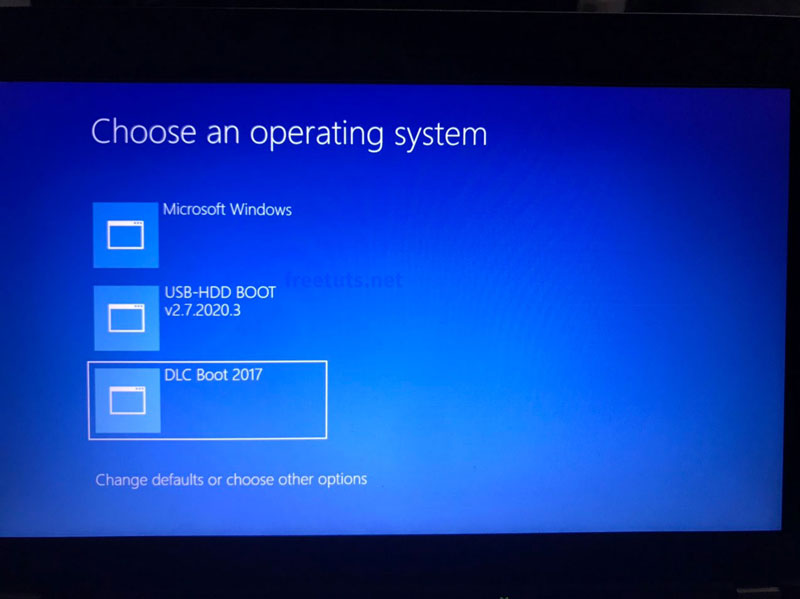
Cửa sổ DLC Boot 2018 hiện ra…thật là vi diệu. Mình cũng không hiểu sao bản DLC Boot 2019v3 này lại có thêm cả name 2017 và 2018.
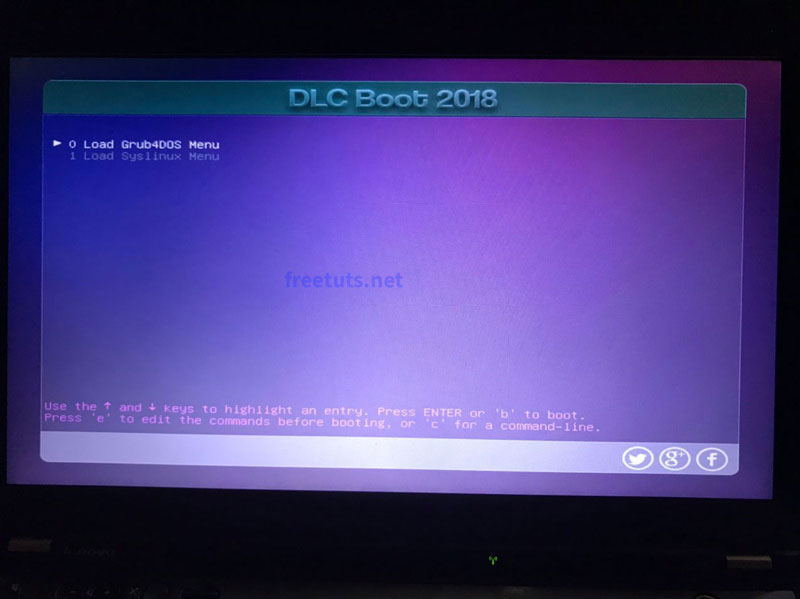
Thực tế là No Problems, vẫn đầy đủ các tính năng cho các bạn sử dụng nha.
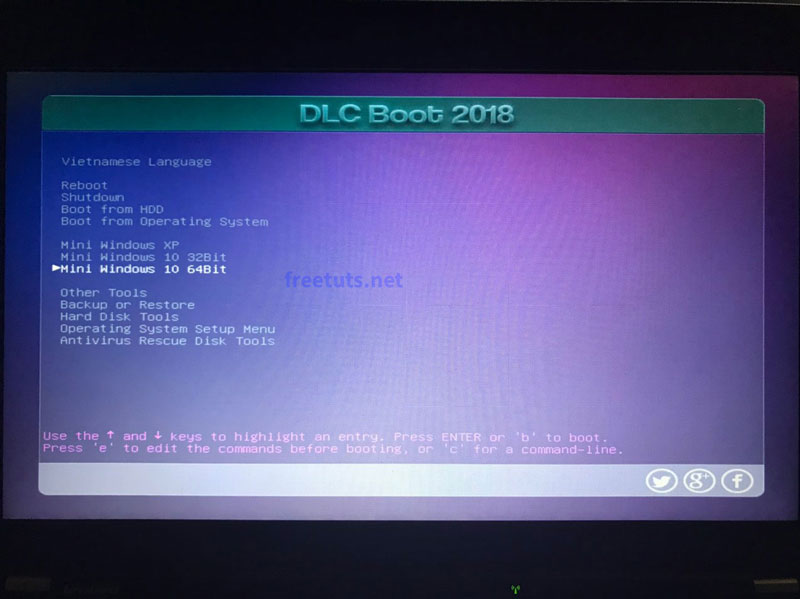
2. Tích hợp bộ công cụ cứu hộ Hiren’s Boot, HKboot, Anhdv Boot vào ổ cứng.
Lưu ý: Dưới đây là hướng dẫn chung cho tất cả bộ công cụ cứu hộ được gói trong file ISO.
Trong bài viết này mình sẽ hướng dẫn các bạn tích hợp Hiren’s Boot vào ổ cứng, các bạn hãy làm tương tự với những bộ công cụ khác.
Ví dụ:
- AnhDV Boot
- HK Boot
Trước khi cài đặt nhớ tắt Windows Defender và tất cả trình duyệt Virus khác.
Hướng dẫn nhanh: Tổ hợp phím Start + R gõ: windowsdefender: (Bạn có thể coppy phần In nghiêng này rồi dán vào) -> Bấm Enter.
-> Cửa sổ Windows Security mở ra -> Tắt Real-time protection…
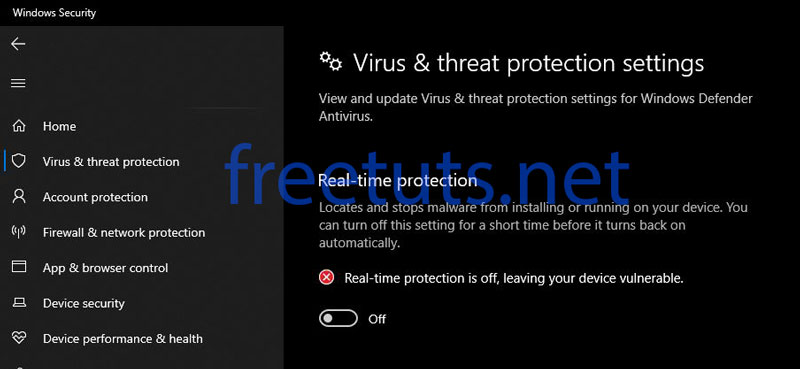
Bước 1: Tải bộ công cụ gồm Hiren Boot và EasyBCD về, link ở cuối bài.
Sau khi tải Hiren.BootCD.15.2 về giải nén với mật khẩu: freetuts.net
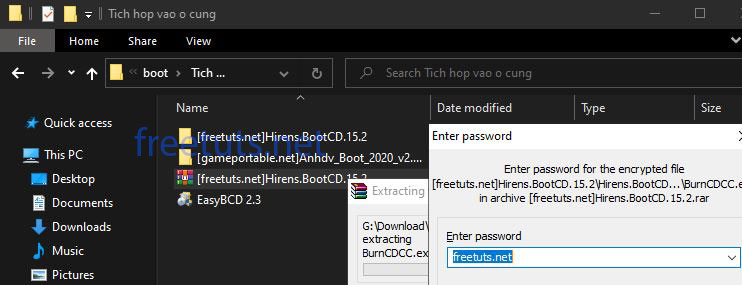
Lưu ý: Hãy giải nén ở phân vùng khác với hệ điều hành, nếu chung phân vùng với hệ điều hành ví dụ ổ C -> Sau khi Backup thì Boot sẽ mất luôn, hoặc nó sẽ không cho phép Backup ở chế độ Run from disk.
Quan trọng***: Bạn nên để bộ công cụ cứu hộ ở một thư mục cố định nào đó, nếu sau khi tích hợp mà bạn thay đổi thư mục là sẽ lỗi ngay. Ở đây mình đã giải nén tại phân vùng ổ G.
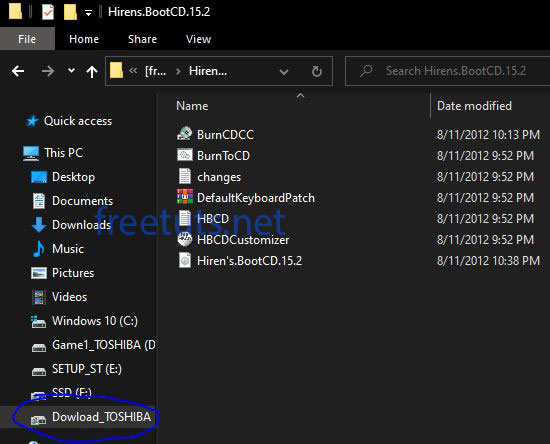
Bước 2: Cài đặt EasyBCD 2.3 -> Bấm Next tại đây.
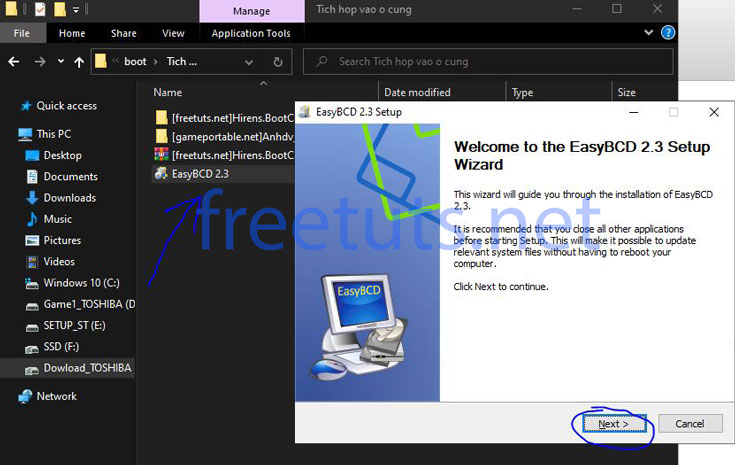
Chọn I Agree.
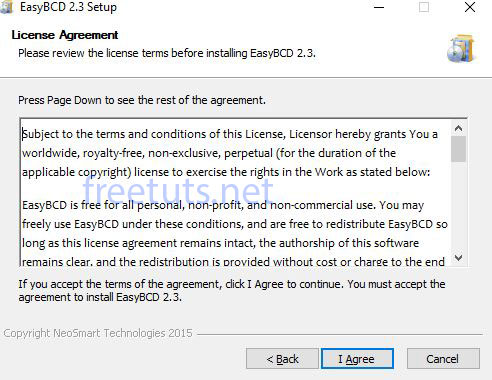
Bấm Next.
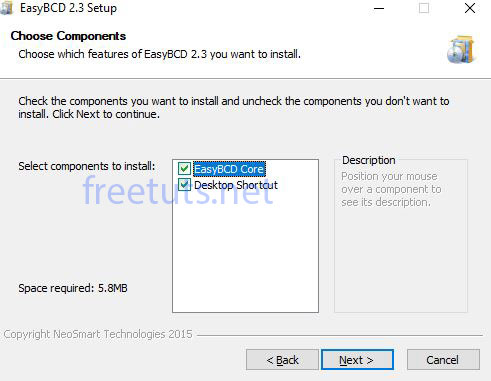
Bấm Install.
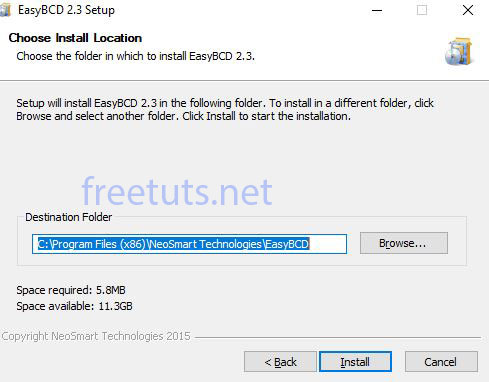
Tích chọn Run EasyBCD 2.3 -> Bấm Finish.
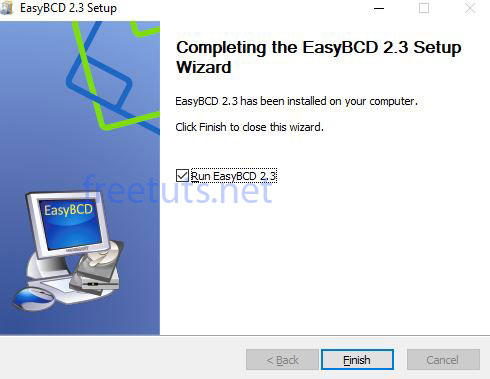
Chọn Go để khởi động chương trình luôn nha, không có tiếng Việt đâu 🙂
Bước 3: Làm theo hướng dẫn trong hình:
* 1. Chọn Add New Entry.
* 2. Bấm ISO.
* 3. Đặt tên Menu Boot (Name).
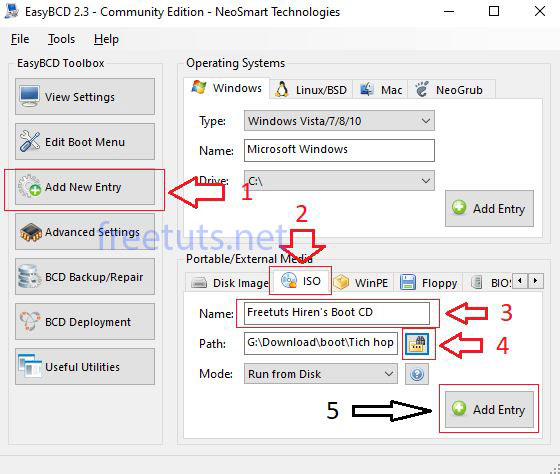
* 4. Chọn đường dẫn tới File ISO trong thư mục chứa Hiren Boot ở Bước 1 ta vừa giải nén.
* 5. Bấm Add Entry.
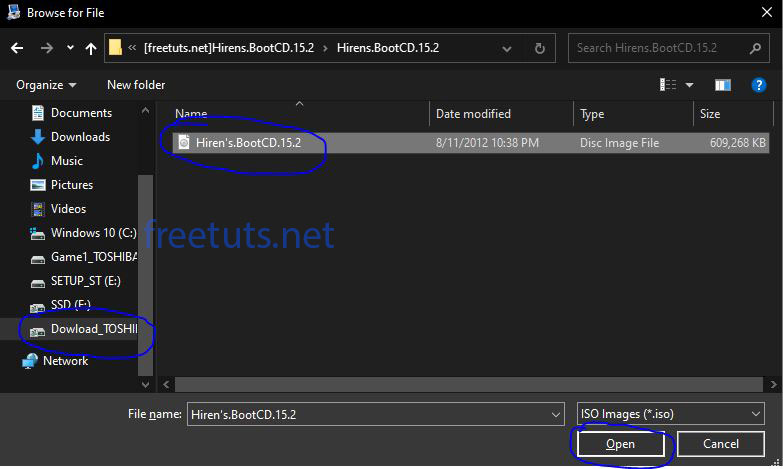
Nếu có lỗi này thì ta đổi tên Menu Boot và thư mục chứa HirenBoot đi nhé. Không cho phép đặt tên có chứa khoảng trống ( Space: Tức tên phải viết liền )
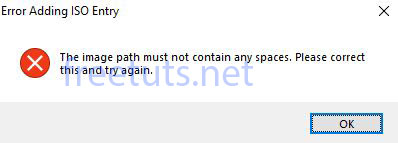
Đổi tên Menu Boot.
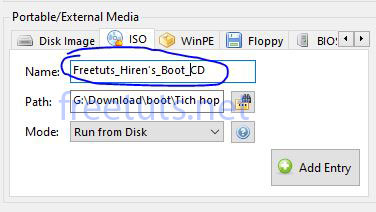
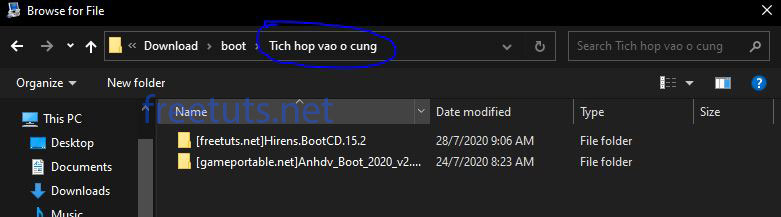
Sau khi đặt lại tên cho thư mục chứa Hiren Boot -> Bấm Add Entry như Bước 3.
Các bạn có thể để tên gì tùy thích nha, tuy nhiên mình sử dụng “_” thay cho ” “. Nên tên thư mục đã hoàn toàn được viết liền.
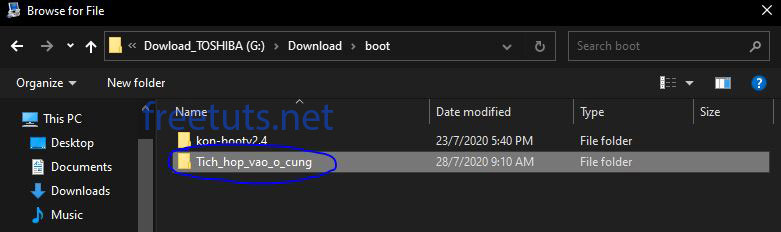
Bước 4: Bấm vào Edit Boot Menu (1).
Tại Modify Menu Entries hiện ra Menu Boot là đã thành công nhé!
Ta sửa mục Count down from về 5 giây (2), mặc định là 30 giây nên khi bật máy mà không chú ý sẽ rất tốn thời gian.
-> Bấm Save Settings (3)
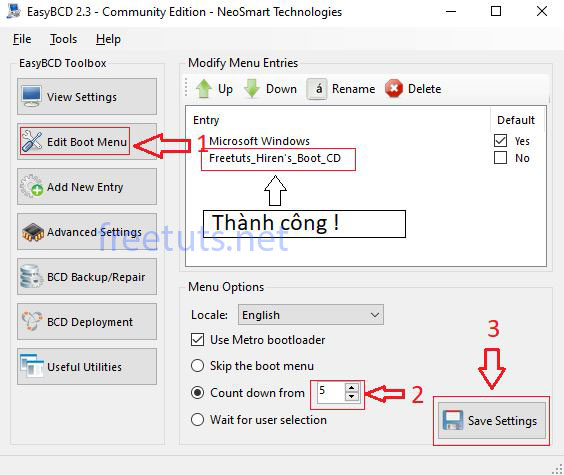
Bước 5: Restart máy và xem kết quả.
OK ở đây đã có 2 Menu Boot rồi nha. Nếu bạn làm các bước trên để thêm các Menu Boot khác thì sẽ còn nhiều nữa…

Thành công tích hợp Hiren’s BootCD 15.2 vào ổ cứng.
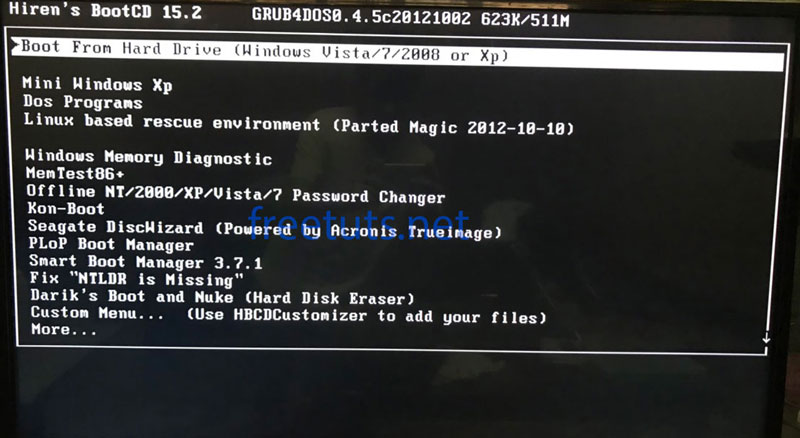
Bounus cho các bạn hướng dẫn nhanh tích hợp bộ công cụ 1 Click Anhdv Boot 2020 vào ổ cứng.
Các bước y hệt như tích hợp Hiren’s Boot vào ổ cứng nha.
Sử dụng EasyBCD 2.3 -> Chọn đường dẫn tới file ISO trong thư mục chứa bộ công cụ AnhDV Boot -> Add Entry -> Save là xong.
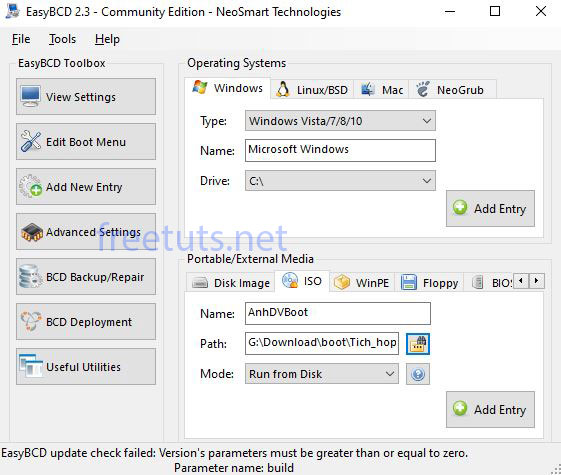
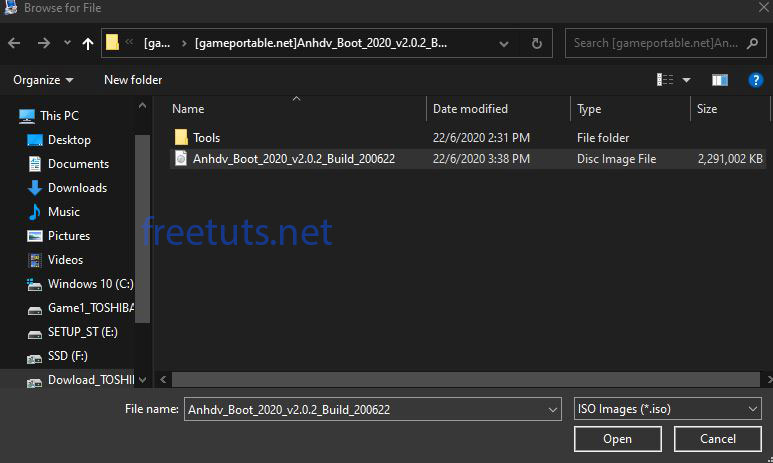
Trên đây là hướng dẫn chi tiết cách thêm Menu Boot từ các bộ công cụ cứu hộ như DLC BOOT, Anhdv Boot, Hiren’s Boot…vào ổ cứng. Với bộ công cụ này chúng ta có thể thoải mái sửa chữa khôi phục Windows mà không cần đến USB hay những thiết bị bên ngoài khác. Các bạn có bất kỳ thắc mắc gì hãy để lại comment nha, mình sẽ giải đáp nhanh nhất có thể. Chúc các bạn thành công !